Actualizado el viernes, 19 mayo, 2023
Si estás leyendo este post seguramente es porque eres usuario de WordPress y necesitas habilitar una cuenta de administrador temporal para el famoso CMS.
Crear contenido de calidad, cuidar la maquetación, introducir opciones dinámicas de desarrollo… a veces es demasiado para una sola persona. Por eso es común que, sobre todo en la fase de desarrollo inicial de una página, necesitemos dar acceso a nuestro WordPress a algún especialista en desarrollo y programación, para que nos eche una mano con las cuestiones más técnicas.
Crear un usuario con roles de administrador no es la única manera de dar acceso al código del proyecto, pero sí es una de las formas más seguras de hacerlo. Otras opciones serían creando un acceso secundario al Panel de Control de tu hosting o mediante FTP.
Y ahora es cuándo se te presenta el eterno dilema: ¿le voy a dar acceso a TODO mi “bebé”? ¿Es de confianza? ¿Y si luego pasa algo? Como suele ocurrir muy a menudo la solución está en los plugins de WordPress.
Funcionamiento del plugin Support.me
Support.me te permite crear usuarios con rol de administrador y un tiempo de vida útil finito. Tú decides si quieres que sea válido durante unos minutos, horas o días.
El funcionamiento del plugin es muy sencillo. Después de buscarlo en el repositorio e instalarlo, únicamente tenemos que dirigirnos a la sección de Usuarios del panel de administración de WordPress.

Allí nos aparecerá un nuevo botón para Añadir cuenta de soporte. Pulsamos y veremos que nos permite configurar el tiempo de vida de esa cuenta.
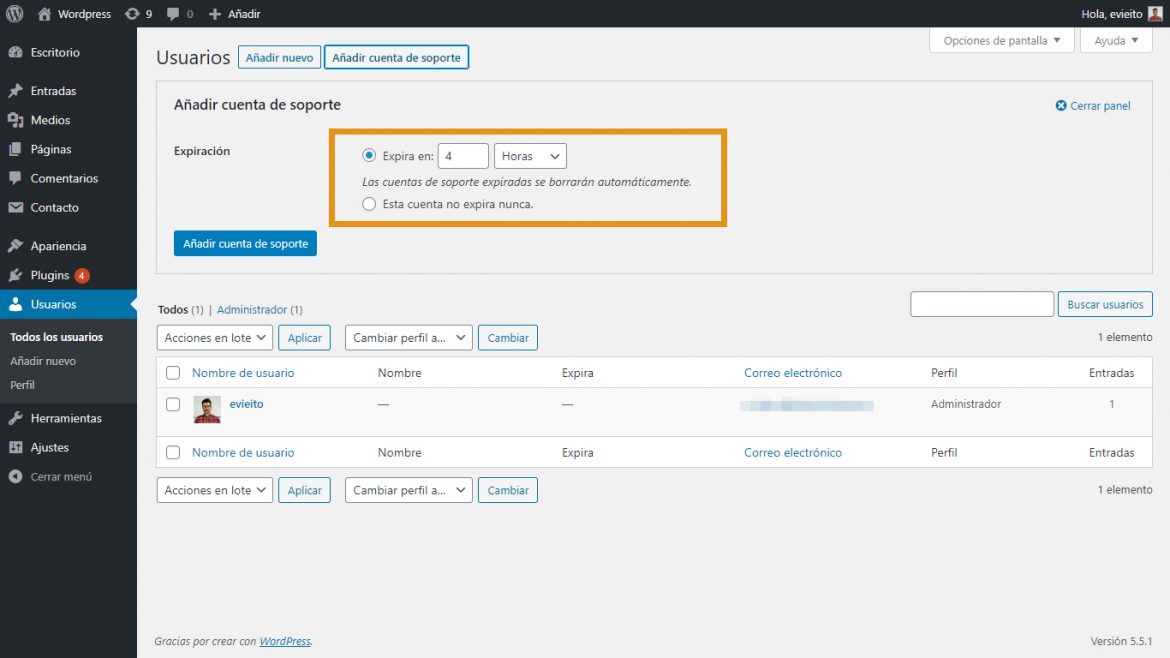
Introduce el tiempo que quieras y pulsa de nuevo en Añadir cuenta de soporte.
Por último, el plugin nos dará un nombre de usuario y un URL para que la persona que nos va a echar una mano pueda crear su propia contraseña.

A partir de ahí, ya podrás comenzar a delegar cuestiones en ese nuevo administrador temporal para tu WordPress.
Recuerda que en dinahosting tenemos varios modelos de Hosting WordPress con muchos GB de espacio en disco y transferencia ilimitada para que puedas desarrollar tu proyecto. ¡Échales un vistazo y llámanos si tienes dudas!

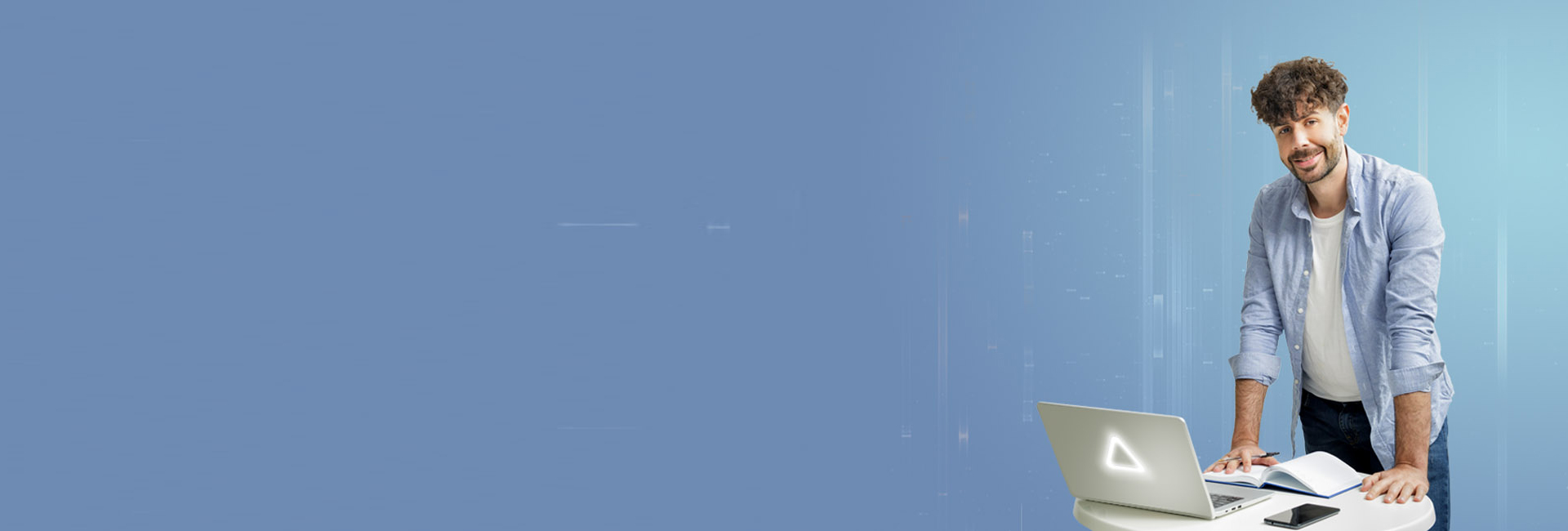
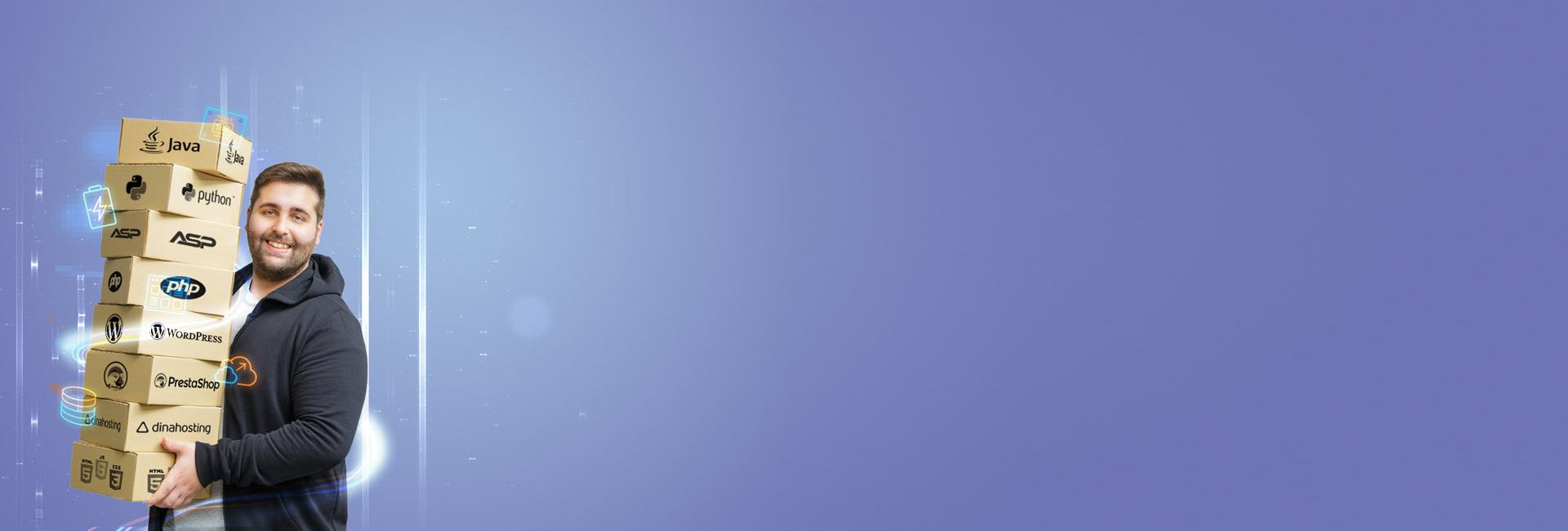
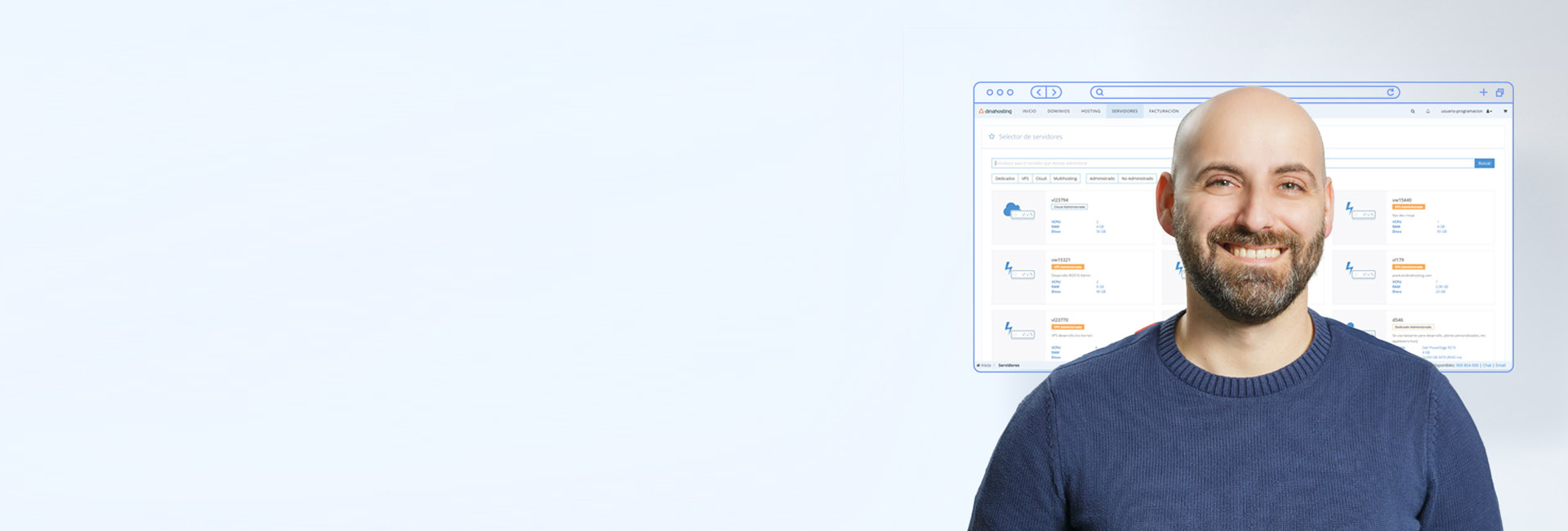

Deja una respuesta